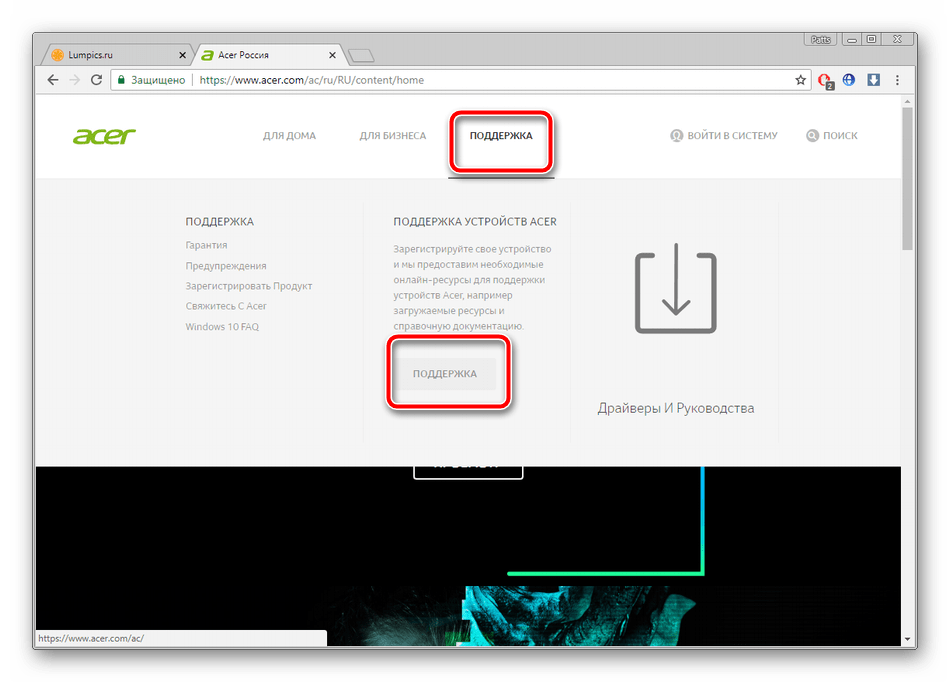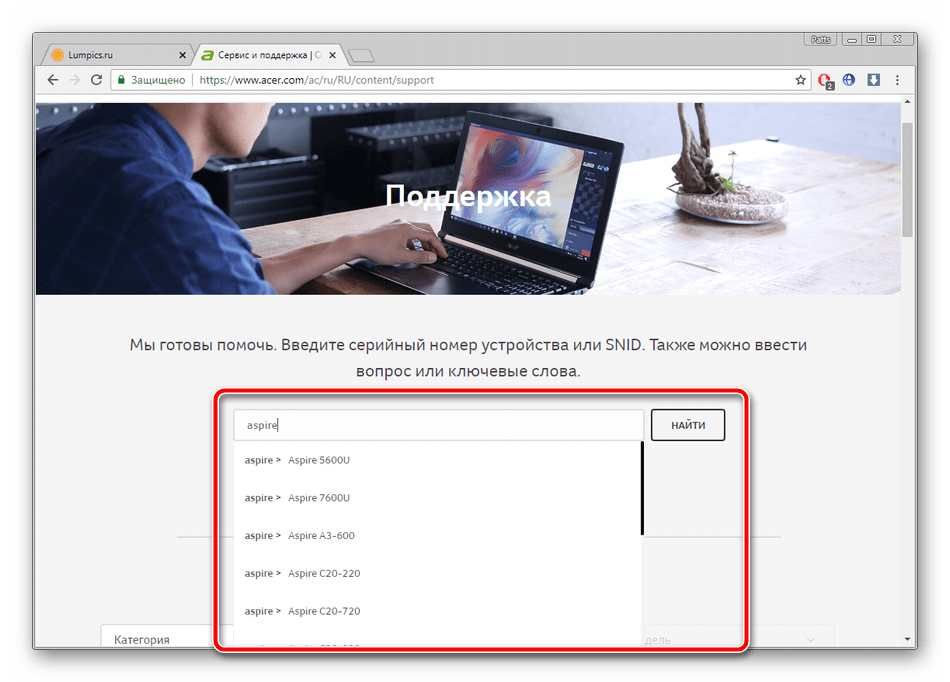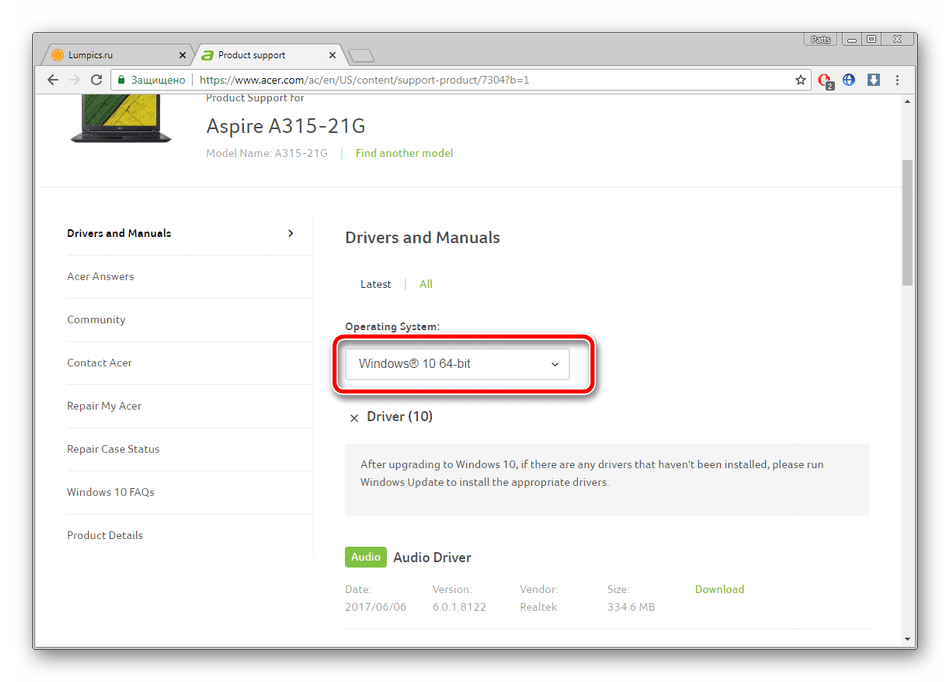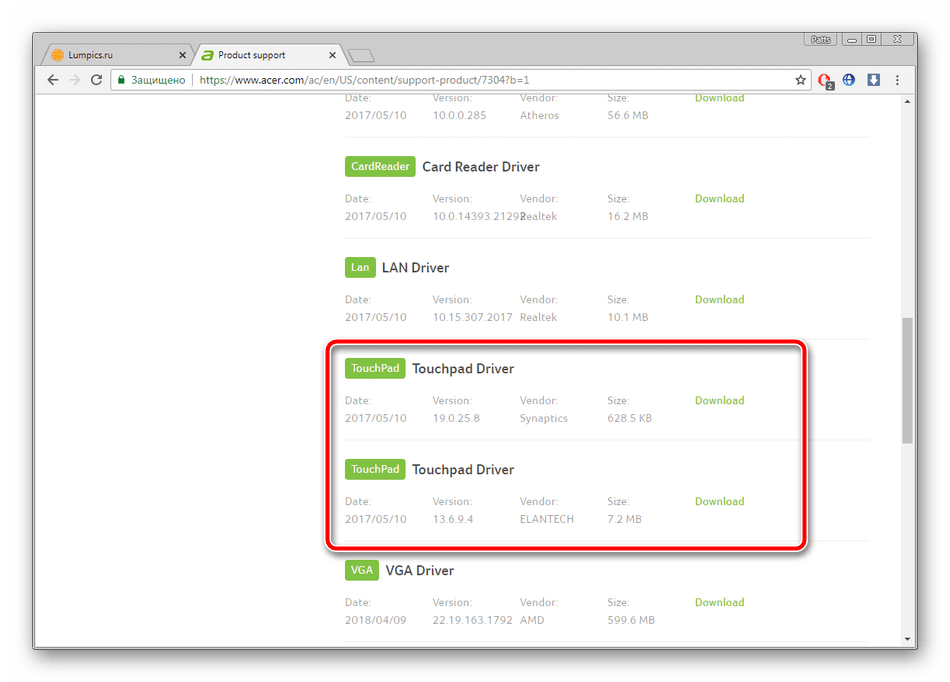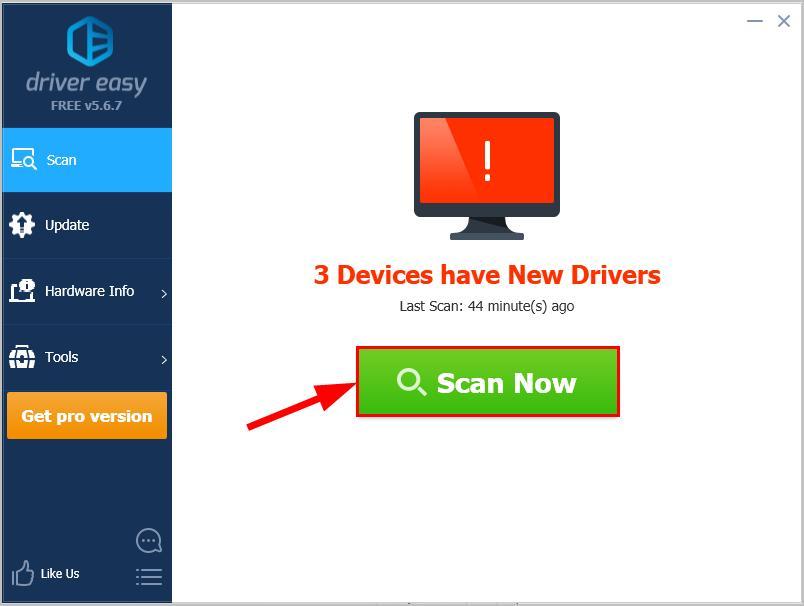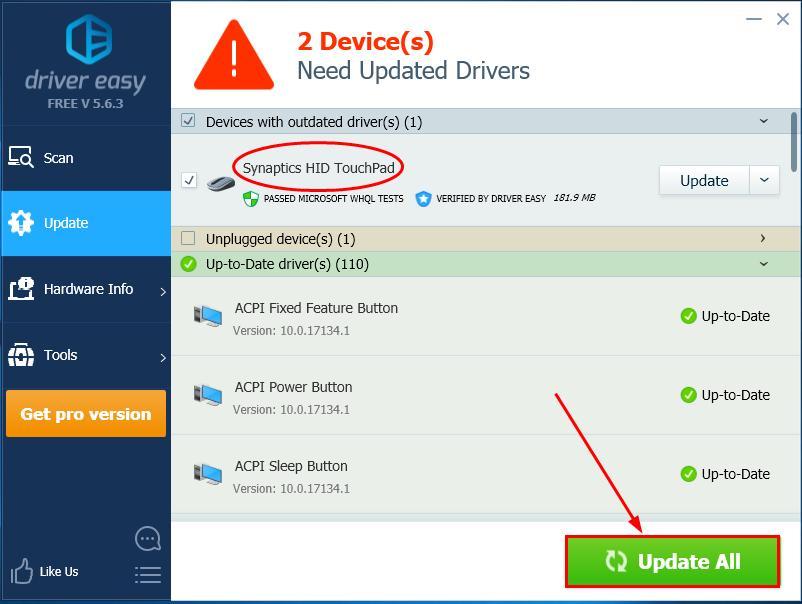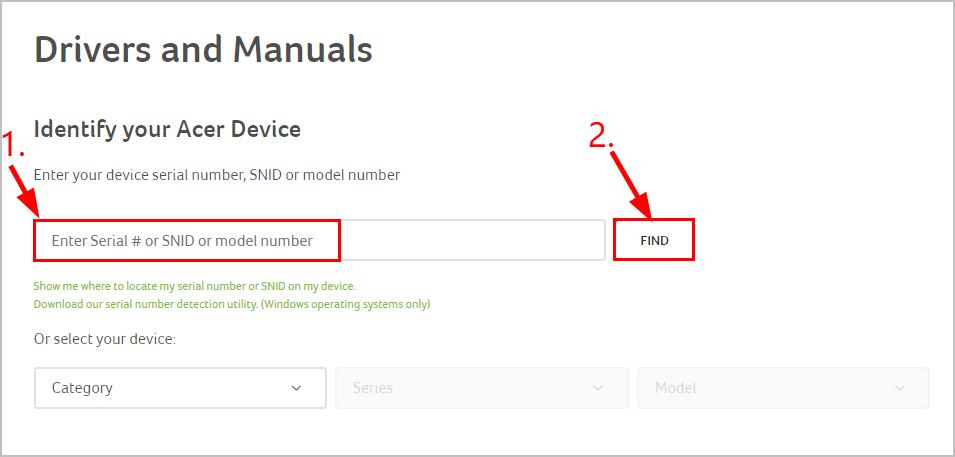Содержание
- Загружаем драйвер для тачпада ноутбука Acer
- Способ 1: Страница поддержки компании
- Способ 2: Специальное программное обеспечение
- Способ 3: Уникальный код устройства
- Способ 4: Встроенная утилита Windows
- Вопросы и ответы
В большинстве моделей ноутбуков от компании Acer присутствует встроенный тачпад. Благодаря ему можно управлять компьютером без подключенной мышки. Однако функционировать корректно такое оборудование будет только в том случае, когда на лэптопе установлены все необходимые драйверы. Ниже мы расскажем обо всех возможных методах нахождения и инсталляции ПО к этому устройству.
Многие серии продуктов от вышеупомянутого производителя обладают встроенным дисководом, а в комплекте к ним прилагается специальный CD, на котором находится софт, автоматически устанавливающий все подходящие драйверы. Однако иногда нет возможности использовать такой вариант. Мы же представляем вам другие доступные методы загрузки файлов к тачпаду.
Способ 1: Страница поддержки компании
Аналогичные данные, хранящиеся на диске, находятся и на официальном сайте производителя. Чаще всего там даже присутствуют более свежие, усовершенствованные версии программного обеспечения, что позволяет оборудованию работать лучше и стабильнее. Этот вариант самый эффективный из всех представленных в статье, а от пользователя требуется выполнить следующие действия:
Перейти на официальный сайт Acer
- Через тот браузер, который вы обычно используете, зайдите на официальный сайт компании продукции.
- Обратите внимание на три раздела вверху. Нажмите ЛКМ на «Поддержка» и перейдите к странице, кликнув на такую же кнопку во всплывающем меню.
- В строку поиска начните вводить вашу модель лэптопа, пока не увидите в результатах соответствующий продукт. Выберите его, чтобы открылась вкладка устройства.
- Вы сразу будете перемещены в категорию «Drivers and Manuals». Сначала укажите версию и разрядность операционной системы.
- Теперь отыщите строку «TouchPad Driver». Обратите внимание на версию драйвера, важно, чтобы она была самой свежей. После всего кликните на зеленую кнопку «Download» справа для запуска процесса загрузки файлов.
Вам осталось лишь открыть скачанный инсталлятор и начать процесс автоматической установки. По его завершении рекомендуется перезагрузить ноутбук, чтобы изменения вступили в силу.
Способ 2: Специальное программное обеспечение
Иногда требуется установить не только драйвер для тачпада, но и ко всему остальному встроенному и подключенному оборудованию. В таком случае оптимальным вариантом станет использование сторонних программ, которые самостоятельно проведут сканирование и инсталляцию всех найденных файлов, в том числе и для TouchPad. Кроме этого не является проблемой поставить всего один драйвер к комплектующему, достаточно лишь отметить его галочкой. С детальной информацией о представителях подобного софта вы можете ознакомиться в нашей статье по ссылке ниже.
Подробнее: Лучшие программы для установки драйверов
Одним из лучших решений в этом случае станет DriverPack Solution. Он позволяет без проблем быстро просканировать лэптоп, обнаружить обновления и сразу же инсталлировать их. Развернутые инструкции по работе в этой программе читайте в другом материале ниже.
Подробнее: Как обновить драйверы на компьютере с помощью DriverPack Solution
Способ 3: Уникальный код устройства
Еще один проверенный метод — поиск драйвера с помощью идентификатора тачпада через специальные веб-сервисы. Именно благодаря такому уникальному коду имеется стопроцентный шанс получить правильные файлы. Моделей лэптопов Acer большое количество, мы не можем вам предоставить ID каждого устройства, поэтому знакомьтесь со статьей по ссылке ниже. В ней вы узнаете, как собственноручно отыскать идентификатор.
Подробнее: Поиск драйверов по ID оборудования
Способ 4: Встроенная утилита Windows
Операционная система Виндовс оснащена встроенной утилитой, которая через интернет или путем поиска файлов на носителях осуществляет сканирование и загрузку необходимых драйверов. Данный способ будет корректно работать при условии, что компонент был обнаружен системой. Детальнее ознакомиться с этим вариантом мы рекомендуем в руководстве по ссылке ниже.
Подробнее: Установка драйверов стандартными средствами Windows
Вот и подошла к концу наша статья. В ней вы могли изучить все доступные методы поиска и загрузки драйвера к тачпаду ноутбука Acer. Как видите, в выполнении данного процесса нет ничего сложного, важно лишь подобрать правильный вариант и следовать предоставленному руководству.
Читайте также:
Включение TouchPad в Windows 10
Настройка тачпада на ноутбуке Windows 7
Еще статьи по данной теме:
Помогла ли Вам статья?
It’s always important to keep your Acer touchpad driver up-to-date to make sure your touchpad is working properly and prevent common touchpad issues like scroll not working. In this post, we’re showing you 2 easy ways to update your Acer touchpad driver.
To update Acer touchpad drivers in Windows 10
- Update Acer touchpad drivers automatically (Recommended)
- Update Acer touchpad drivers manually
Option 1: Update Acer touchpad drivers automatically (Recommended)
If you don’t have the time, patience or computer skills to update your Acer touchpad driver manually, you can do it automatically with Driver Easy.
Driver Easy will automatically recognize your system and find the correct drivers for it. You don’t need to know exactly what system your computer is running, you don’t need to risk downloading and installing the wrong driver, and you don’t need to worry about making a mistake when installing. Driver Easy handles it all.
You can update your drivers automatically with either the FREE or the Pro version of Driver Easy. But with the Pro version it takes just 2 clicks (and you get full support and a 30-day money back guarantee):
1) Download and install Driver Easy.
2) Run Driver Easy and click the Scan Now button. Driver Easy will then scan your computer and detect any problem drivers.
3) Click Update All to automatically download and install the correct version of ALL the drivers that are missing or out of date on your system (this requires the Pro version – you’ll be prompted to upgrade when you click Update All).
4) Once done, restart your computer for the changes to take effect.
Option 2: Update Acer touchpad drivers manually
Downloading the wrong driver or installing it incorrectly will compromise your PC’s stability and even cause the whole system to crash. So please proceed at your own peril.
Here’s how to manually update your Acer touchpad driver:
- Go to Acer’s official website, click Drivers And Manuals in the Support section.
- Enter your device serial number, SNID or model number and click FIND to search for the results.
- Download the correct and latest driver for your monitor to your computer.
Make sure the driver you download is suitable for your variant of Windows system. You should know what system is running on your computer — whether it’s Windows 7, 8 or 10, 32-bit or 64-bit version, etc.
- Open the downloaded file and follow the on-screen instructions to install it on your computer.
- Restart your Acer computer for the changes to take effect.
Now congrats – you’ve already had the latest Acer touchpad driver installed on your Acer laptop. If you have any questions, ideas, or suggestions, please let me know in the comments. Thanks for reading!
Если тачпад на вашем Acer ноутбуке некорректно работает — это может означать, что вам нужно установить драйвер. Следуйте нашей пошаговой инструкции, чтобы установить драйвер тачпада Acer на Windows 10.
Шаг 1. Определите модель устройства
Перед тем как искать нужный драйвер, определите модель вашего устройства. Это можно сделать, найдя серийный номер на задней панели ноутбука или в настройках.
Шаг 2. Найдите драйвер на официальном сайте Acer
Перейдите на сайт производителя, введите номер модели и найдите раздел «Драйверы и руководства». Затем найдите драйвер тачпада и скачайте его на компьютер.
Шаг 3. Установите драйвер
После того, как файл драйвера будет скачан, выполните его установку. При необходимости перезагрузите компьютер.
Дополнительные советы:
— Перед загрузкой драйвера обновите операционную систему и драйверы.
— Проверьте, что драйвер соответствует архитектуре вашей операционной системы (x64 или x86).
— Если у вас возникли сложности с установкой драйвера, обратитесь за помощью к специалисту.
Для начала, необходимо узнать модель ноутбука Acer и версию Windows 10. Эти данные можно найти на корпусе ноутбука или в настройках операционной системы.
Затем нужно перейти на официальный сайт Acer и найти раздел поддержки. Там необходимо выбрать модель ноутбука и скачать соответствующий драйвер для тачпада и Windows 10.
После скачивания драйвера на компьютер, его необходимо установить. Для этого нужно открыть загруженный файл и следовать инструкциям установщика. После установки драйвера необходимо перезагрузить компьютер.
Если все прошло успешно, то теперь тачпад должен работать корректно. Если же проблема не устранилась или возникли другие сложности, то можно обратиться за помощью к технической поддержке Acer.
Для установки драйвера тачпада на Acer с Windows 10, следуйте этим шагам:
1. Откройте браузер и перейдите на сайт поддержки Acer: https://www. acer. com/ac/ru/RU/content/support
2. Нажмите на «Загрузка».
3. Выберите категорию продукта, свой продукт и его модель.
4. Найдите раздел Драйверы и выберите вашу операционную систему (обычно это Windows 10).
5. Загрузите необходимый драйвер для тачпада и сохраните файл на ваш компьютер.
6. Дважды щелкните загруженный файл и следуйте инструкциям по установке.
7. После установки драйверов перезагрузите компьютер.
Теперь ваш тачпад должен работать в Windows 10 с помощью правильных драйверов. Если у вас возникли какие-либо проблемы, связанные с тачпадом, обратитесь в службу поддержки Acer для получения дополнительной помощи.
Тачпад – это удобное устройство, которое позволяет нам контролировать курсор на экране ноутбука без использования мышки. Однако чтобы все функции тачпада работали корректно, необходимо установить соответствующий драйвер. Если вы являетесь обладателем ноутбука Acer и столкнулись с проблемой неправильной работы тачпада после обновления до Windows 10, вам необходимо переустановить драйвер.
В этой подробной инструкции мы расскажем вам, как правильно установить драйвер тачпада Acer на операционной системе Windows 10. Следуя нашим шагам, вы сможете быстро и без проблем вернуть все функции тачпада и наслаждаться комфортной работой на ноутбуке Acer.
Прежде чем мы начнем, важно отметить, что каждая модель ноутбука Acer может иметь свой собственный драйвер тачпада. Поэтому перед установкой обязательно проверьте, какая модель у вас есть. Обычно информацию о модели можно найти на наклейке на нижней части ноутбука.
Содержание
- Подготовка к установке:
- Определение модели ноутбука Acer
- Поиск необходимого драйвера
- Скачивание драйвера на официальном сайте Acer:
- Установка драйвера тачпада:
- Запуск установочного файла
- Чтение и принятие лицензионного соглашения
- Установка драйвера тачпада
Подготовка к установке:
- Перед установкой драйвера тачпада Acer на Windows 10 необходимо проверить наличие интернет-соединения. Убедитесь, что ваш компьютер подключен к сети и имеет доступ к Интернету.
- Также важно иметь административные права на компьютере. В противном случае, вам не будет разрешено устанавливать новое программное обеспечение.
- Перед установкой драйвера тачпада рекомендуется создать точку восстановления системы. Это позволит вам вернуться к предыдущему состоянию компьютера, если что-то пойдет не так в процессе установки.
- Удалите старую версию драйвера тачпада, если она установлена на вашем компьютере. Это может предотвратить конфликты и проблемы совместимости при установке нового драйвера.
Определение модели ноутбука Acer
Перед установкой драйвера тачпада на ноутбук Acer важно определить точную модель устройства, чтобы найти нужное программное обеспечение. Существует несколько способов получить эту информацию:
-
Метод 1: Поиск на корпусе ноутбука. На корпусе ноутбука, обычно на нижней части или вокруг экрана, можно найти этикетку или наклейку с информацией о модели устройства. Обратите внимание на надписи, где указаны серийный номер и модель ноутбука Acer.
-
Метод 2: Системная информация. Вы можете получить информацию о модели ноутбука, используя системную информацию операционной системы. Для этого нажмите клавиши «Win» + «R» на клавиатуре, чтобы открыть окно «Выполнить». Введите команду «msinfo32» и нажмите «ОК». В открывшемся окне «Системная информация» найдите раздел «Системная модель», где будет указана модель вашего ноутбука Acer.
-
Метод 3: Использование программного обеспечения. Существуют программы, которые могут автоматически определить модель ноутбука Acer. Один из таких инструментов — Acer Care Center, который доступен для загрузки с официального веб-сайта Acer. Установите эту программу и откройте ее для получения информации о модели ноутбука.
Когда у вас есть точная модель ноутбука Acer, вы можете перейти к поиску и установке драйвера для тачпада, чтобы обеспечить его правильное функционирование на операционной системе Windows 10.
Поиск необходимого драйвера
При установке драйвера для тачпада Acer на операционную систему Windows 10 важно найти правильную версию драйвера для вашей модели ноутбука Acer. Чтобы сделать это, вы можете воспользоваться несколькими способами поиска:
- Поиск на официальном сайте Acer
- Использование программы «Управление устройствами»
- Использование программы «Driver Pack Solution»
Один из самых надежных способов найти драйвер для вашего тачпада Acer — посетить официальный сайт Acer и найти страницу поддержки вашего конкретного модели ноутбука. На странице поддержки обычно можно найти список всех доступных драйверов для различных компонентов ноутбука.
Windows 10 имеет встроенную функцию «Управление устройствами», которая поможет вам найти необходимый драйвер. Чтобы воспользоваться этой функцией, откройте меню «Пуск», найдите раздел «Настройки» и выберите «Устройства». Затем выберите «Управление устройствами». В открывшемся окне найдите раздел «Мыши и другие указывающие устройства» и разверните его. Вы должны увидеть раздел, относящийся к вашему тачпаду Acer. Щелкните правой кнопкой мыши по тачпаду и выберите «Обновить драйвер». Windows автоматически попробует найти и установить необходимый драйвер.
Driver Pack Solution — это бесплатная программа, которая автоматически анализирует вашу систему и находит и устанавливает необходимые драйвера. Чтобы воспользоваться этой программой, скачайте ее с официального сайта, установите и запустите. Затем следуйте инструкциям программы, чтобы она сама нашла и установила драйвер для вашего тачпада Acer.
Выберите самый подходящий для вас способ поиска и установите драйвер для тачпада Acer на операционную систему Windows 10.
Скачивание драйвера на официальном сайте Acer:
1. Зайдите на официальный сайт Acer, перейдя по ссылке: https://www.acer.com
2. Наведите курсор мыши на раздел «Поддержка» в верхней части страницы и выберите «Драйверы и руководства».
3. В открывшемся разделе выберите вашу страну и язык для того, чтобы увидеть доступные драйверы для вашей модели устройства.
4. Введите модель вашего ноутбука Acer в поле поиска или выберите нужную модель из списка, используя фильтры.
5. После выбора модели нажмите на раздел «Драйверы» или «Загрузки», чтобы просмотреть доступные драйверы для скачивания.
6. Найдите драйвер для тачпада (Touchpad) и нажмите на него, чтобы перейти к странице загрузки.
7. На странице загрузки выберите операционную систему (Windows 10) и нажмите на ссылку для скачивания драйвера. Обычно она обозначается значком загрузки (стрелка вниз).
8. Подтвердите соглашение о скачивании драйвера, если необходимо, и выберите папку, в которую хотите сохранить файл.
9. Дождитесь окончания загрузки файла драйвера на ваш компьютер.
10. После завершения скачивания откройте загруженный файл и следуйте инструкциям по установке драйвера на вашем компьютере.
Теперь у вас есть драйвер тачпада Acer для Windows 10, который можно установить на вашем ноутбуке Acer.
Установка драйвера тачпада:
Чтобы установить драйвер тачпада на ноутбук Acer с операционной системой Windows 10, следуйте этим шагам:
- Перейдите на официальный сайт Acer и найдите раздел поддержки и драйверы.
- Введите модель вашего ноутбука или выберите его из предложенного списка моделей.
- Найдите раздел «Драйверы и утилиты» или подобное название.
- Выберите свою операционную систему (Windows 10) и нажмите на ссылку для скачивания драйвера тачпада.
- Сохраните файл драйвера на вашем компьютере.
- Запустите скачанный файл и следуйте инструкциям установщика.
- После завершения установки перезагрузите ноутбук, чтобы изменения вступили в силу.
Если после установки драйвера тачпада проблемы продолжаются или тачпад не работает должным образом, попробуйте следующие дополнительные действия:
- Проверьте настройки тачпада в панели управления и убедитесь, что он включен.
- Обновите драйвер тачпада до последней версии, которую вы можете найти на сайте Acer.
- Перезапустите компьютер и проверьте, работает ли тачпад после перезагрузки.
- Если ничего не помогло, обратитесь в службу поддержки Acer для получения дополнительной помощи.
Следуя этим шагам, вы сможете установить драйвер тачпада на ноутбук Acer с операционной системой Windows 10 и настроить его для комфортного использования.
Запуск установочного файла
После завершения загрузки драйвера тачпада Acer на ваш компьютер с ОС Windows 10 необходимо запустить установочный файл для начала установки.
Выполните следующие шаги, чтобы запустить установочный файл:
- Откройте проводник Windows, щелкнув на пиктограмме папки на панели задач или через меню «Пуск».
- Перейдите в папку, в которую был загружен драйвер тачпада Acer. Обычно она находится в папке «Загрузки» или «Документы».
- Найдите установочный файл драйвера, который имеет расширение «.exe». Обратите внимание на название файла, чтобы отличить его от других файлов, которые могут быть в папке.
- Дважды щелкните на установочном файле, чтобы запустить его. Если появится запрос на подтверждение, разрешите запуск установки.
После запуска установочного файла откроется окно установщика, где вы сможете следовать инструкциям на экране для завершения процесса установки драйвера тачпада Acer. Обычно вам будет предложено прочитать и принять лицензионное соглашение, выбрать путь установки и нажать кнопку «Установить».
После завершения процесса установки рекомендуется перезагрузить компьютер, чтобы изменения вступили в силу.
Чтение и принятие лицензионного соглашения
Перед установкой драйвера тачпада Acer на Windows 10 необходимо прочитать и принять лицензионное соглашение, чтобы быть в курсе условий использования данного программного обеспечения. Лицензионное соглашение — это документ, содержащий права и обязанности разработчика и пользователя, а также условия, определяющие, как можно использовать программу и какие ограничения существуют.
Чтобы прочитать лицензионное соглашение, следуйте инструкциям ниже:
- Запустите установщик драйвера тачпада Acer, скачанного с официального сайта компании Acer.
- На первом экране установщика обычно присутствует информация о лицензионном соглашении. Проскрольте текст до конца и ознакомьтесь с его содержанием. Используйте полосу прокрутки справа, чтобы перемещаться вниз по тексту.
- Если вы согласны с условиями лицензионного соглашения, отметьте соответствующий пункт, указав, что вы принимаете условия соглашения.
- Некоторые установщики драйверов могут также содержать дополнительные пункты, связанные с сбором информации о вашем устройстве или разрешением на установку дополнительного программного обеспечения. Ознакомьтесь с этой информацией и выберите соответствующие пункты.
- Нажмите на кнопку «Далее» или «Продолжить», чтобы перейти к следующему шагу установки драйвера.
После принятия лицензионного соглашения установка драйвера тачпада Acer будет продолжена, и вы сможете воспользоваться всеми функциями, предлагаемыми этим устройством.
Установка драйвера тачпада
Драйвер тачпада отвечает за работу сенсорной панели ноутбука Acer. Если вы заметили, что тачпад не работает или работает некорректно, возможно, вам нужно установить или обновить драйвер. Ниже приведена подробная инструкция, как установить драйвер тачпада на ноутбук Acer под управлением операционной системы Windows 10.
- Перейдите на официальный сайт Acer и найдите раздел поддержки.
- В разделе поддержки выберите свою модель ноутбука. Обычно модель указана на нижней стороне ноутбука или на его коробке.
- Найдите раздел «Драйверы и руководства» или что-то похожее.
- Выберите операционную систему Windows 10 и найдите драйвер тачпада.
На странице с драйвером тачпада вы должны увидеть информацию о драйвере и ссылку для скачивания. Чтобы скачать драйвер, нажмите на ссылку.
После завершения загрузки дважды кликните на скачанный файл, чтобы запустить установку драйвера.
Следуйте инструкциям мастера установки, чтобы установить драйвер на ваш ноутбук Acer. Обычно вам нужно принять условия лицензионного соглашения и выбрать место установки.
После завершения установки перезагрузите ноутбук.
Проверьте работу тачпада после перезагрузки. Если она продолжает не работать, найдите другой драйвер тачпада или обратитесь в службу поддержки Acer для получения помощи.
Драйвер тачпада является важным компонентом, позволяющим пользователю контролировать курсор на экране ноутбука или компьютера. Если у вас установлена операционная система Windows 10 на ноутбуке Acer и вы столкнулись с проблемами работы тачпада или просто хотите обновить его драйвер, следуйте данной пошаговой инструкции.
Первым шагом является поиск правильного драйвера для вашего тачпада. Вы можете найти его на официальном веб-сайте Acer, перейдя на страницу поддержки и вводом модели вашего устройства. Найдите соответствующий драйвер тачпада для Windows 10 и загрузите его на свой компьютер.
После того, как драйвер тачпада был загружен, откройте его и следуйте инструкциям установщика. Убедитесь, что вы соглашаетесь с лицензионным соглашением и выбираете путь для установки драйвера.
После завершения установки перезагрузите компьютер. Теперь ваш тачпад должен работать без проблем на операционной системе Windows 10. В случае, если проблема остается, попробуйте повторить процесс установки или обратиться в службу поддержки Acer для получения дополнительной информации и помощи.
Необходимо помнить, что драйверы являются важной составляющей стабильной работы устройства, поэтому рекомендуется регулярно обновлять их для обеспечения более высокой производительности и совместимости с новым программным обеспечением.
Содержание
- Как скачать и установить драйвер тачпада Acer для Windows 10
- Подготовка к установке
- Поиск необходимого драйвера
- Скачивание драйвера
- Установка драйвера
- Перезагрузка системы
- Проверка работоспособности
- Обновление драйвера
Как скачать и установить драйвер тачпада Acer для Windows 10
Драйверы для тачпада Acer могут быть необходимы для корректной работы сенсорного устройства на операционной системе Windows 10. Следующая инструкция поможет вам скачать и установить драйвер тачпада Acer на вашем устройстве.
- Перейдите на официальный веб-сайт Acer: https://www.acer.com/.
- На главной странице в верхнем меню найдите раздел «Поддержка» и нажмите на него.
- В открывшемся меню выберите «Драйверы и руководства».
- Выберите вашу страну или регион, а затем найдите вашу модель устройства Acer. Наиболее часто модель можно найти на задней панели ноутбука или на коробке.
- На странице с поддержкой вашей модели устройства найдите раздел «Драйверы».
- В разделе «Драйверы» найдите драйвер для тачпада. Обычно он называется «Touchpad» или имеет похожее название.
- Нажмите на ссылку для скачивания драйвера тачпада.
- Когда загрузка драйвера завершится, откройте файл и следуйте инструкциям мастера установки. Обычно это сводится к нажатию кнопки «Далее» несколько раз.
- После завершения установки перезагрузите компьютер, чтобы изменения вступили в силу.
Поздравляем! Теперь у вас установлен драйвер тачпада Acer на вашем устройстве под управлением операционной системы Windows 10. Вам должны быть доступны все функции тачпада, включая жесты и скроллинг.
Подготовка к установке
Перед тем как установить драйвер тачпада Acer на операционную систему Windows 10, вам потребуется выполнить несколько предварительных шагов. Вот что вам понадобится:
- Компьютер или ноутбук Acer с операционной системой Windows 10;
- Стабильное подключение к интернету;
- Мышь или другое устройство для управления компьютером;
- Заранее скачанный драйвер тачпада Acer для Windows 10.
Прежде чем перейти к установке, убедитесь, что у вас имеются все необходимые материалы. Если вы еще не скачали драйвер тачпада для вашей модели ноутбука Acer, вам предстоит выполнить этот шаг.
Вы можете скачать драйвер тачпада Acer для Windows 10 с официального веб-сайта компании Acer. Перейдите на сайт www.acer.com и найдите раздел «Поддержка». Затем выберите свою модель ноутбука и операционную систему Windows 10.
На странице поддержки вашей модели ноутбука Acer вы найдете список доступных драйверов. Найдите драйвер тачпада и нажмите на ссылку для его скачивания.
Сохраните файл драйвера на вашем компьютере. Рекомендуется сохранить его на рабочем столе или в папке, легко доступной вам.
Поиск необходимого драйвера
Для того чтобы скачать и установить драйвер тачпада Acer для операционной системы Windows 10, необходимо следовать нескольким простым шагам:
- Откройте веб-браузер и перейдите на официальный сайт Acer.
- На главной странице сайта найдите раздел «Поддержка» или «Сервис и поддержка» и перейдите в него.
- В разделе поддержки обычно есть возможность выбрать модель вашего устройства. Найдите свою модель ноутбука Acer и выберите ее.
- На странице с информацией о модели устройства найдите раздел «Драйверы и руководства» или «Загрузки» и перейдите в него.
- В разделе загрузок найдите категорию «Тачпад» или «Touchpad» и выберите ее.
- В списке драйверов тачпада Acer найдите подходящий для вашей операционной системы Windows 10.
- Кликните по ссылке на скачивание выбранного драйвера.
- После скачивания драйвера установите его, следуя инструкциям на экране.
Вот и все! Вы скачали и установили драйвер тачпада Acer для операционной системы Windows 10. Теперь вы можете пользоваться своим тачпадом без проблем.
Скачивание драйвера
Для начала процесса установки драйвера тачпада на устройства Acer с операционной системой Windows 10 необходимо скачать соответствующий драйвер.
Вы можете найти драйвер на официальном сайте Acer или на специализированных ресурсах для скачивания драйверов.
- Откройте браузер и перейдите на сайт официальной поддержки Acer.
- Найдите раздел «Поддержка» или «Драйверы и Руководства».
- Выберите вашу модель устройства, используя выпадающие списки или поиск.
- Найдите раздел «Драйверы» или «Скачать драйверы».
- Выберите операционную систему Windows 10 и найдите драйвер для тачпада.
- Нажмите на ссылку для скачивания драйвера.
Если вы не можете найти подходящий драйвер на официальном сайте Acer, вы можете воспользоваться специализированными ресурсами для скачивания драйверов.
- Откройте браузер и перейдите на один из таких ресурсов, например «DriverPack Solution» или «DriverMax».
- Установите и запустите приложение для поиска и скачивания драйверов.
- В поисковой строке введите модель вашего устройства Acer и операционную систему Windows 10.
- Найдите драйвер для тачпада и нажмите на кнопку «Скачать».
После завершения скачивания драйвера, вы можете переходить к следующему шагу — установке.
Установка драйвера
- Перейдите на официальный сайт Acer и найдите раздел поддержки или загрузок.
- Выберите модель вашего устройства и операционную систему, соответствуютее Windows 10.
- Найдите драйвер для тачпада и нажмите на ссылку для скачивания.
- Сохраните скачанный файл на вашем компьютере. Обычно он сохраняется в папку «Загрузки».
- Дважды щелкните на скачанном файле, чтобы запустить установку.
- Следуйте инструкциям мастера установки. В некоторых случаях может потребоваться согласие на лицензионное соглашение или выбор пути установки.
- После завершения установки перезагрузите компьютер, чтобы изменения вступили в силу.
После перезагрузки ваш тачпад должен функционировать. Если проблемы с тачпадом остаются, возможно, потребуется выполнить дополнительные шаги, такие как проверка и обновление других драйверов или настройка параметров тачпада в Панели управления.
Перезагрузка системы
Перезагрузка системы — это процесс перезапуска компьютера, при котором операционная система, загруженные программы и все активные процессы закрываются и выполняется полная перезагрузка аппаратного обеспечения компьютера.
Перезагрузка системы может потребоваться в различных случаях, включая:
- Установка новых программ или обновлений операционной системы, требующих перезагрузки для полного завершения установки.
- Изменение настроек системы, требующих перезагрузки для применения.
- Исправление ошибок или сбоев, связанных с работой операционной системы или установленных программ.
- Очистка памяти и освобождение ресурсов компьютера после длительного использования.
Для перезагрузки системы в операционной системе Windows 10 можно использовать несколько способов:
- Нажмите клавишу «Пуск» в левом нижнем углу экрана, затем выберите пункт «Питание» и в открывшемся меню выберите «Перезагрузка».
- Одновременно нажмите комбинацию клавиш «Ctrl», «Alt» и «Del», затем выберите пункт «Перезагрузка» в открывшемся меню.
- Нажмите и удерживайте кнопку питания на корпусе компьютера до выключения экрана, затем отпустите кнопку и нажмите ее снова, чтобы включить компьютер.
После перезагрузки системы все загруженные программы будут закрыты, поэтому убедитесь, что все важные данные сохранены перед выполнением перезагрузки.
Проверка работоспособности
После установки драйвера для тачпада Acer на операционную систему Windows 10 необходимо убедиться в корректной работоспособности устройства. Для проверки тачпада рекомендуется выполнить следующие действия:
- Проверьте, что курсор мыши двигается при перемещении пальца по тачпаду. Двигайте палец поверх тачпада и убедитесь, что курсор также двигается.
- Проверьте, что курсор мыши реагирует на всевозможные нажатия на тачпаде. Попробуйте нажимать на разные области тачпада и убедитесь, что курсор мыши двигается и реагирует на нажатия.
- Проверьте возможность использования жестов на тачпаде. Например, попробуйте использовать двухпальцевое касание для масштабирования, движение двумя пальцами для прокрутки и т.д. Убедитесь, что все жесты выполняются корректно.
- Проверьте функцию нажатия и удерживания пальца на тачпаде. Убедитесь, что при удержании пальца на тачпаде курсор мыши не двигается, а также проверьте, что контекстное меню открывается при долгом нажатии.
Если все перечисленные функции работают корректно, то драйвер тачпада Acer успешно установлен и готов к использованию. Если у вас возникли проблемы с работой тачпада, рекомендуется перезагрузить компьютер и повторить способы проверки.
Обновление драйвера
Для оптимальной работы тачпада Acer на компьютере с операционной системой Windows 10 рекомендуется регулярно обновлять драйверы. Обновление драйвера может улучшить производительность и исправить возможные проблемы с устройством.
Чтобы обновить драйвер тачпада Acer, следуйте инструкциям:
- Откройте меню «Пуск» и перейдите в «Параметры».
- В открывшемся окне «Параметры» выберите раздел «Обновление и безопасность».
- На панели слева выберите «Windows Update».
- Нажмите кнопку «Поиск обновлений».
- Windows начнет поиск доступных обновлений.
- Если обновление драйвера тачпада Acer доступно, оно будет отображено в списке обновлений.
- Выберите обновление и нажмите кнопку «Установить».
- Дождитесь завершения установки обновления.
- После установки обновления возможно потребуется перезагрузка компьютера.
После перезагрузки компьютера убедитесь, что драйвер тачпада Acer успешно обновлен. Вы можете проверить текущую версию драйвера в меню «Пуск» -> «Настройки» -> «Устройства» -> «Устройства и принтеры».
Обновление драйвера тачпада Acer поможет вам использовать свое устройство без каких-либо проблем. Регулярно проверяйте наличие новых обновлений, чтобы быть уверенным в безопасности и эффективности работы тачпада.